很多用户下载安装的软件都是默认英文版的,用起来非常不方便,那么怎样更改语言呢?接下来小编为大伙讲述wireshark设置中文界面的教程内容,希望可以帮助到有需要的朋友。
1.首先第一步我们打开软件之后,在界面的左上角找到Edit这个编辑选项,然后需要点击这个编辑选项。
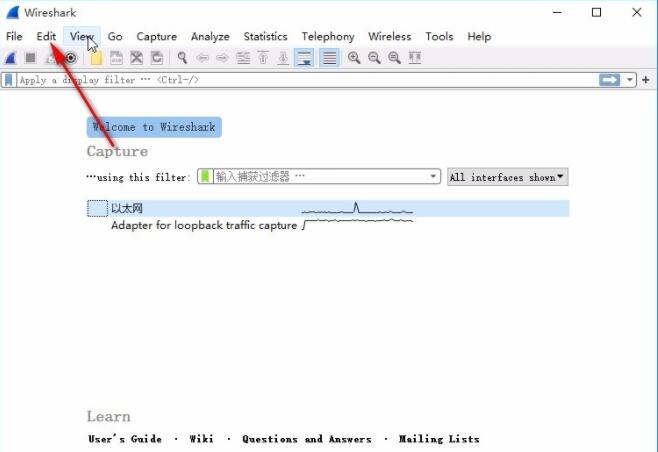
2.点击编辑选项之后,下一步在出现的选项列表最下方,找到Preferences这个选项,找到之后点击它打开选项设置界面。
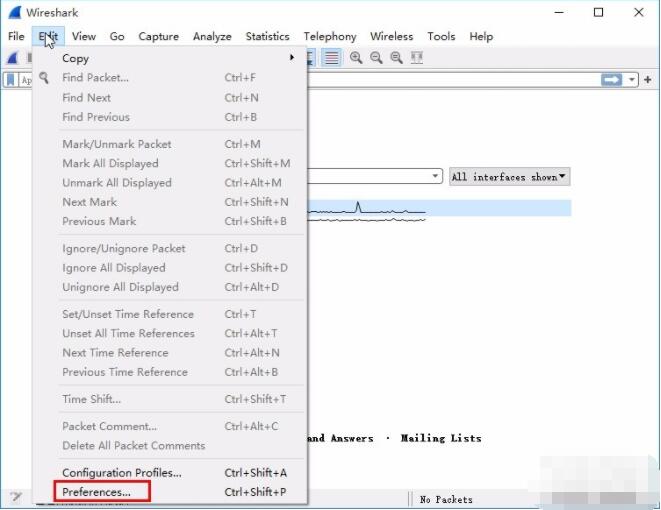
3.点击打开选项设置界面之后,在主界面中可以看到Language这个语言选项,点击它旁边的下拉列表,然后选择Chinese这个中文选项。
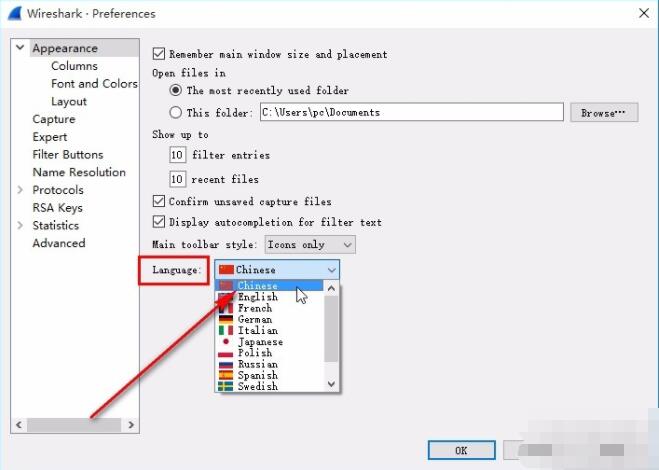
4.将语言设置为中文选项之后,点击界面右下角的OK按钮就可以保存语言更改设置了。
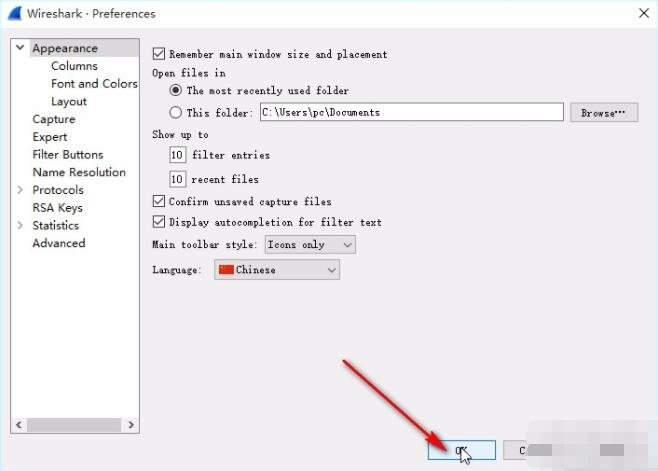
5.最后点击OK按钮保存语言的更改设置之后,我们可以看到界面的语言修改已经生效了,全部界面都变成了中文。
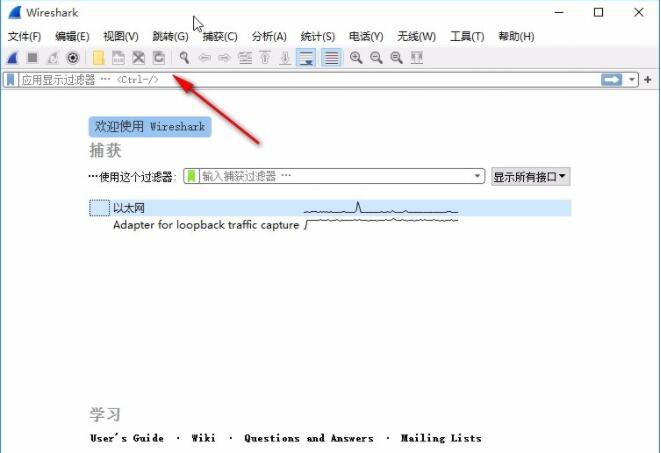
以上这里为各位分享了wireshark设置中文界面的教程。有需要的朋友赶快来看看本篇文章吧!
- Windows 11如何使用媒体创建工具-媒体创建工具使用说明
- Win11镜像怎么安装-Win11镜像安装方法
- win11怎么检查电脑是否能升级-win11检查电脑是否能升级方法
- Win11怎么修改字体-Win11修改字体方法
- win11任务栏不见了怎么办-win11任务栏不见了解决方法
- win11资源管理器闪退怎么办-win11资源管理器闪退解决方法
- win11怎么备份系统-win11备份系统教程
- win11开机音乐怎么设置-win11开机音乐设置方法
- win11关机文档没保存怎么恢复-win11关机文档没保存恢复方法
- 机械革命怎么升级win11系统-机械革命升级Win11系统教程
- win11怎么添加字体-win11添加字体方法
- 惠普暗影精灵4代怎么安装win11系统-暗影精灵4代安装win11方法
- Windows11如何初始化系统-Windows11初始化系统步骤
- 英雄联盟手游邪恶小法师有什么技能-邪恶小法师技能介绍
- 英雄联盟手游小地图位置怎么调-英雄联盟手游小地图位置修改方法
- 英雄联盟手游峡谷宝典买哪个好-英雄联盟手游峡谷宝典介绍
- 英雄联盟手游琴女怎么玩-英雄联盟手游琴女玩法攻略
- 英雄联盟手游历史战绩怎么关闭-英雄联盟手游历史战绩关闭方法
- 英雄联盟手游历史战绩怎么查看-英雄联盟手游历史战绩查看方法
- 英雄联盟手游怎么退出小队-英雄联盟手游退出小队的方法
- 英雄联盟手游疾风剑豪怎么玩-英雄联盟手游疾风剑豪玩法攻略
- 英雄联盟手游女英雄有哪些-英雄联盟手游女英雄介绍
- 英雄联盟手游痛苦之拥伊芙琳怎么出装-痛苦之拥伊芙琳出装推荐
- 英雄联盟手游闪现位置怎么调-英雄联盟手游闪现位置调整方法
- 英雄联盟手游娜美怎么对线-英雄联盟手游娜美对线技巧
- 帝国远征II
- 小红帽
- 《真女神转生OL》
- 拼图板
- 梦三国onLine
- 梦幻迪士尼
- 魔法传奇
- 搞笑拼图
- 个性装扮
- 雪山熊弟3
- 模拟人生4短发有点酷的女孩MOD v3.57
- 模拟人生4欧美风梦露MOD v1.43
- 原神祈愿记录导出工具 v0.8.16
- 破晓传说愤怒的敌人MOD v3.24
- 破晓传说异度之刃音乐包MOD v3.59
- 赛博朋克2077女V厚底登山靴MOD v3.68
- 哥谭骑士蝙蝠女芭芭拉夏日泳装外套MOD v2.36
- 艾尔登法环所有魔法占用1记忆栏MOD v2.35
- 艾尔登法环ERR游戏平衡与机制大修v0.6.6BMOD v3.88
- 铁拳7Tattered Jin服装MOD v3.7
- sledge
- sledgehammer
- sledging
- sleek
- sleep
- sleeper
- sleeping bag
- sleeping car
- sleeping partner
- sleeping pill
- 济阳坳陷高精度地震采集技术
- 学前儿童数学教育与活动指导(第4版微课版教师教育精品教材)/学前教育专业系列
- 素描静物/启蒙素描教程
- 新产品设计开发(普通高等教育工业设计专业十二五规划教材)
- 基础教育课程(2021.7总第301期上半月)
- 新疆棉花生产实用技术手册
- 豆腐谜题(精)
- 漫话核医学与骨骼健康/走进美丽的核科学世界系列
- 传感器技术及应用(电气工程及其自动化自动化专业卓越工程能力培养与工程教育专业认证系列规划教材)
- 汽车商务与服务管理实务(第3版修订版十二五职业教育国家规划教材)
- [BT下载][亲密之海][全7集][WEB-MKV/15.13G][国语音轨/简繁英字幕][1080P][流媒体][DeePTV]
- [BT下载][亲密之海][全7集][WEB-MKV/34.20G][国语音轨/简繁英字幕][4K-2160P][H265][流媒体][DeePTV]
- [BT下载][失神勇者与暗杀公主][第06集][WEB-MKV/0.33G][简繁英字幕][1080P][流媒体][DeePTV]
- [BT下载][失神勇者与暗杀公主][第06集][WEB-MP4/0.38G][中文字幕][1080P][流媒体][DeePTV]
- [BT下载][真・武士传.剑勇传说][第18集][WEB-MKV/0.85G][简繁英字幕][1080P][Netflix][流媒体][DeePT
- [BT下载][全员加速中2025][第12集][WEB-MP4/4.90G][国语配音/中文字幕][1080P][H265][流媒体][DeePTV]
- [BT下载][全员加速中2025][第12集][WEB-MP4/1.93G][国语配音/中文字幕][1080P][流媒体][ColorTV]
- [BT下载][再次心动][第04集][WEB-MP4/1.00G][国语配音/中文字幕][1080P][流媒体][DeePTV]
- [BT下载][利剑·玫瑰][全32集][WEB-MKV/156.46G][国语配音/中文字幕][4K-2160P][H265][流媒体][ColorTV]
- [BT下载][利剑·玫瑰][全32集][WEB-MKV/46.92G][国语配音/中文字幕][4K-2160P][H265][流媒体][DeePTV]